L'exécution d'une analyse des logiciels malveillants devrait résoudre ce problème rapidement
- Le msseces.exe fait partie intégrante de Microsoft Security Essentials.
- Si le processus consomme trop de mémoire, vous pouvez le réparer en le fermant dans le Gestionnaire des tâches.
- Une autre solution efficace consiste à désinstaller votre antivirus tiers.

XINSTALLER EN CLIQUANT SUR LE FICHIER DE TÉLÉCHARGEMENT
- Téléchargez Fortect et installez-le sur votre PC.
- Démarrer le processus de numérisation de l'outil pour rechercher les fichiers corrompus qui sont la source de votre problème.
- Faites un clic droit sur Commencer la réparation afin que l'outil puisse démarrer l'algorithme de réparation.
- Fortect a été téléchargé par 0 lecteurs ce mois-ci.
Le processus msseces.exe fait partie de Microsoft Security Essentials, le programme antivirus intégré pour Windows 7 et certaines des versions ultérieures. Ce processus s'exécute en arrière-plan lorsque l'antivirus intégré est actif.
Cependant, certains utilisateurs se plaignent que ce processus consomme beaucoup de mémoire. Si vous rencontrez également ce problème, ce guide vous aidera à rétablir la normalité sur votre PC.
Qu'est-ce que msseces.exe ?
Le processus msseces.exe est essentiel au fonctionnement sans effort de l'interface utilisateur de Microsoft Security Essentials. Si ce processus n'est pas en cours d'exécution, vous ne pourrez peut-être pas modifier logiciel de sécurité paramètres.
De plus, vous ne recevrez peut-être pas de nouvelles alertes de menaces de logiciels malveillants si le processus est inactif. Il est donc très important pour la sécurité de votre PC.
Cependant, il convient de noter que Microsoft Security Essentials peut fonctionner en arrière-plan sans msseces.exe simplement que vous ne pourrez pas contrôler son interface.
Comment puis-je réparer msseces.exe s'il provoque une utilisation élevée de la RAM ?
- appuie sur le les fenêtres clé + X et sélectionnez Gestionnaire des tâches.

- Cliquez avec le bouton droit sur n'importe quel msseces.exe et sélectionnez Tâche finale.

- Enfin, redémarrez votre PC.
Si vous n'exécutez pas MSE et que le processus msseces.exe enregistre une utilisation élevée de la mémoire sur votre PC, vous pouvez le désactiver dans le Gestionnaire des tâches. Si plusieurs instances du processus sont en cours d'exécution, assurez-vous de toutes les fermer.
2. Désinstaller le logiciel tiers
- appuie sur le les fenêtres clé + R, taper contrôle, et cliquez D'ACCORD.

- Clique le Désinstaller un programme option sous Programmes.

- Maintenant, cliquez avec le bouton droit sur le logiciel antivirus et sélectionnez Désinstaller.

- Ensuite, suivez les instructions à l'écran pour terminer le processus.
Si vous avez un antivirus tiers sur votre PC, il se peut que msseces.exe utilise trop de ressources de votre PC. Ce que vous devez faire ici est de désinstaller temporairement le logiciel antivirus.
- Qu'est-ce que MusNotification.exe et comment le désactiver?
- Comptes Microsoft personnels non pris en charge pour l'application [Réparer]
- Qu'est-ce qu'OmenCap.exe et comment réparer son utilisation élevée du processeur
- Qu'est-ce que UpdateCheck.exe et à quoi sert-il ?
3. Rechercher les logiciels malveillants
- appuie sur le les fenêtres clé + S, taper virus, et choisissez Protection contre les virus et les menaces.

- Clique le Options de numérisation lien sur la page suivante.

- Enfin, sélectionnez votre option de numérisation préférée et cliquez sur le Scanne maintenant bouton.

La présence de logiciels malveillants sur votre PC peut entraîner une utilisation excessive de la mémoire par msseces.exe. C'est parce que le virus peut se déguiser en utilisant les ressources de votre PC.
La solution consiste à effectuer une analyse approfondie des logiciels malveillants sur votre PC à l'aide de l'antivirus intégré.
4. Désinstaller Microsoft Security Essentials
- appuie sur le les fenêtres clé + R, taper appwiz.cpl, et cliquez sur le D'ACCORD bouton.

- Faites un clic droit sur le Microsoft Security Essentials option et sélectionnez Désinstaller.

- Enfin, suivez les instructions à l'écran pour terminer le processus.
Si ce processus msseces.exe continue de consommer la mémoire de votre PC, vous devrez peut-être désinstaller Microsoft Security Essentials. Vous pouvez utiliser un autre logiciel antivirus à la place.
Vous y trouverez tout ce que vous devez savoir sur le processus msseces.exe. Bien que ce processus soit crucial pour la sécurité de votre PC, il peut parfois causer des problèmes.
Mais vous devriez pouvoir corriger son utilisation excessive de la mémoire avec les solutions de ce guide. De même, si vous voulez en savoir plus sur processus winvnc.exe, consultez notre guide détaillé pour les informations dont vous avez besoin.
N'hésitez pas à partager votre expérience avec ce processus avec nous dans les commentaires ci-dessous.
Vous rencontrez toujours des problèmes ?
SPONSORISÉ
Si les suggestions ci-dessus n'ont pas résolu votre problème, votre ordinateur peut rencontrer des problèmes Windows plus graves. Nous vous suggérons de choisir une solution tout-en-un comme Fortifier pour résoudre efficacement les problèmes. Après l'installation, cliquez simplement sur le Afficher et corriger bouton puis appuyez sur Lancer la réparation.
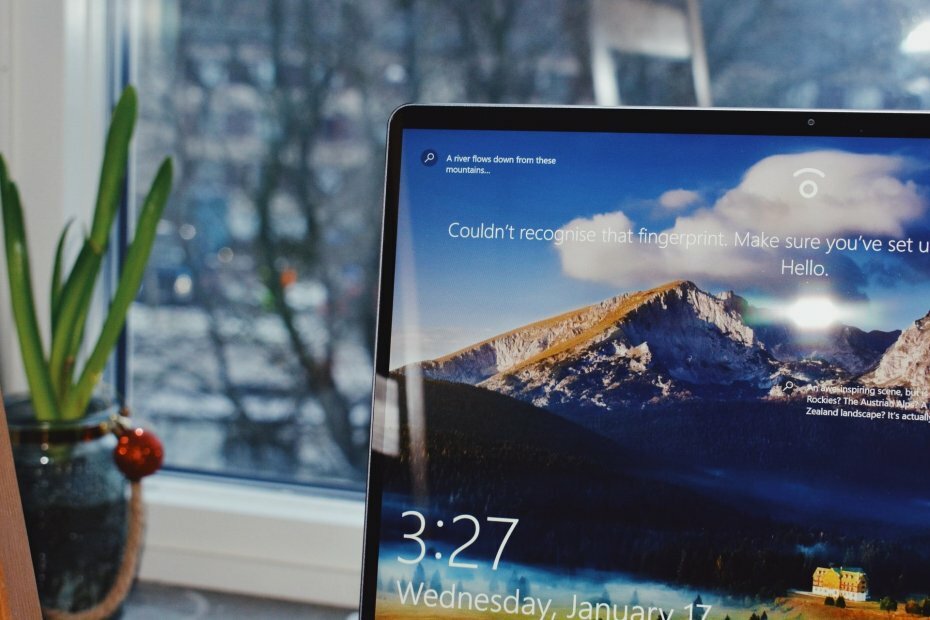

![CORRECTIF: fuites de mémoire dans Windows 10 [Guide complet]](/f/6f61a3eb6ee91604acf42dee9cc26736.jpg?width=300&height=460)